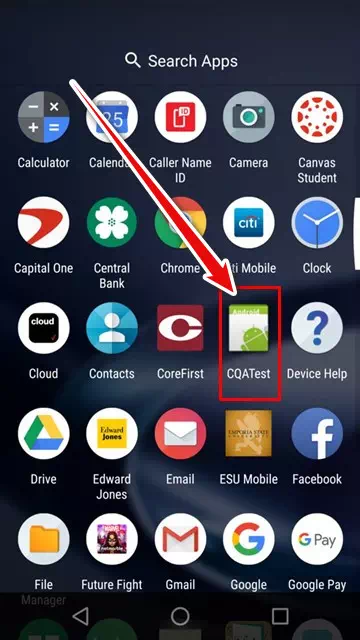Aplicativo CQATest - Tudo o que você precisa saber
A qualidade é um aspecto importante de qualquer produto. Ele determina se o produto atende a sua finalidade ou adequação para uso. Torna-se necessário testar o produto para verificar se o dispositivo funcionará bem ou não. Portanto, para testar telefones celulares após a fabricação, os fabricantes usam determinados aplicativos, como o aplicativo CQATest. Esses aplicativos facilitam o teste de cada componente individual do smartphone.
Se você estiver usando um smartphone Android, deve ter notado o aplicativo CQATest em sua lista de aplicativos e gostaria de saber mais sobre ele e como removê-lo, se necessário.
O aplicativo CQATest é um módulo de teste desenvolvido para testar e garantir a qualidade dos componentes do seu aparelho, podendo ser instalado no celular pelos fabricantes. Se você deseja remover o aplicativo, pode fazê-lo da mesma forma que excluiria qualquer outro aplicativo em seu dispositivo, acessando a lista de aplicativos e selecionando Excluir aplicativo. Deve-se observar que a exclusão do aplicativo pode resultar na perda de quaisquer dados armazenados nele, portanto, isso deve ser considerado antes da exclusão.
Normalmente, tais aplicativos não são facilmente acessíveis. Alguns exigem uma combinação de teclas específica no teclado de discagem para ativar ou ocultar profundamente no aplicativo Configurações. Alguns fabricantes permitem o acesso pressionando teclas específicas (diminuir ou aumentar volume) junto com o botão liga / desliga enquanto o telefone está desligado (semelhante a entrar no modo de recuperação).
O que é o aplicativo CQATest?
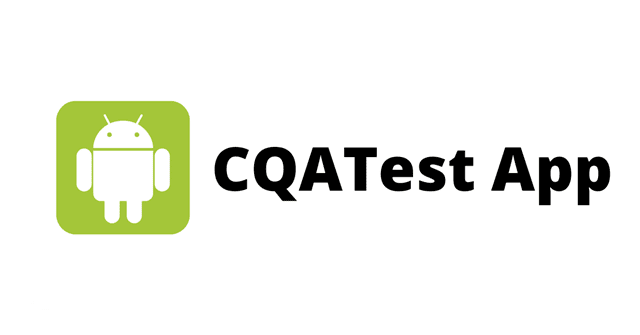
CQA significa Auditor de Qualidade Certificado. Embora este aplicativo seja desativado após a conclusão do teste, não é fácil acessá-lo. Mas devido a alguns motivos, como atualização ou redefinição, o aplicativo pode aparecer no inicializador de aplicativos.
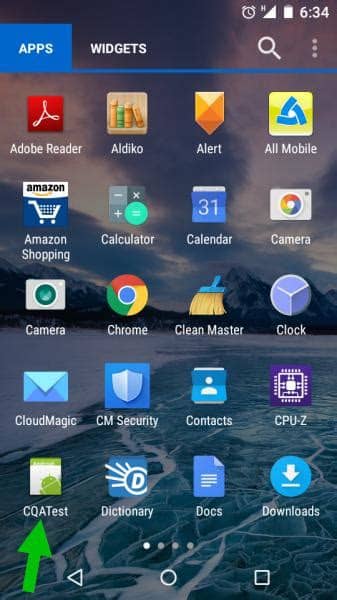
O CQATest é um vírus?
Como mencionado anteriormente, é um teste de unidade ou aplicativo desenvolvido para testar os componentes do seu dispositivo e garantir sua qualidade, porém, você pode suspeitar que não há código para o aplicativo. O ícone do Android para o aplicativo é exibido, que a maioria dos vírus também exibe. Mas não se preocupe, o aplicativo não contém vírus ou malware.
Se o aplicativo CQATest aparecer repentinamente sem aviso, é provável que seu telefone tenha uma falha que faz com que os aplicativos ocultos reapareçam. Você pode ignorá-lo e deixá-lo como está, não causará nenhum dano ao seu dispositivo.
O CQATest é um spyware de aplicativo?
claro que não! CQATest não é um spyware e não danifica seu dispositivo Android. O aplicativo não compartilha nenhum de seus dados pessoais; Ele coleta apenas dados opcionais que não representam uma ameaça à sua privacidade.
No entanto, se você vir vários aplicativos CQATest em seu smartphone, verifique novamente. O complemento CQATest na tela de aplicativos do seu telefone pode ser um malware. Você pode escanear seu dispositivo para desinstalá-lo.
Você deve removê-lo?
Embora não faça sentido remover o aplicativo, você pode removê-lo apenas se o seu dispositivo tiver acesso root porque é um aplicativo do sistema. Mas às vezes, você pode desativar o aplicativo de Configurações> Aplicativos> Todos os aplicativos . Embora em casos raros, você não pode desativar o aplicativo porque a opção ficará acinzentada com a opção de desinstalar.
Não há nada que você possa fazer pelo aplicativo como Limpar cache أو Limpe o armazenamento (Apagar os dados). Mesmo às vezes, você não pode nem usar uma opção Forçar parada para parar A aplicação.
O aplicativo CQATest é seguro para instalar?
Bem, não há desvantagem possível para ativar este aplicativo do sistema no seu telefone. No entanto, muitas pessoas estão relatando vários problemas que começaram a aparecer em seus telefones depois que esse aplicativo CQATest começou a aparecer.
Problemas como congelamentos aleatórios, falhas e atrasos aparecem do nada. Algumas pessoas dizem que alguns aplicativos importantes, como Mensagens e Discador, forçarão a parada, tornando o dispositivo inutilizável.
Se o seu dispositivo funcionar normalmente sem nenhum problema, mesmo após o aplicativo aparecer, não há necessidade de removê-lo.
Embora, se causar algum problema, é uma boa ideia remover o aplicativo. Tenha em mente que remover ou desabilitar este aplicativo não será tão fácil quanto remover qualquer outro aplicativo.
Leia também- Como remover o Google Redirect Virus do Android
Mas você pode remover este aplicativo fazendo uma redefinição de fábrica ou atualizando a versão mais recente da ROM. Recarregar a ROM exigirá alguma experiência com ela. A menos que você tenha experiência em flashear ROMs, é uma boa ideia não fazê-lo.
Restauração de fábrica: Este é o método mais fácil de sempre. Você pode realizar uma redefinição de fábrica no aplicativo Configurações ou no menu Recuperação. Vamos ficar com o método do menu de recuperação porque é simples assim. O método de configurações é longo e não tão simples quanto o método de recuperação.
ملاحظة: A redefinição de fábrica removerá todos os seus aplicativos e dados do seu telefone. Faça um backup completo antes de realizar uma redefinição de fábrica.
- Remova o bloqueio de tela do seu dispositivo acessando Configurações > Segurança > Tela de bloqueio.
- Desligue seu celular.
- Pressione e segure o botão liga / desliga e o botão de diminuir volume simultaneamente até sentir a vibração no telefone.
- Retire o dedo dos botões assim que vir o logotipo do fabricante.
- Use o botão Diminuir volume para mover o marcador para "Limpar dados / Reinício fábrica".
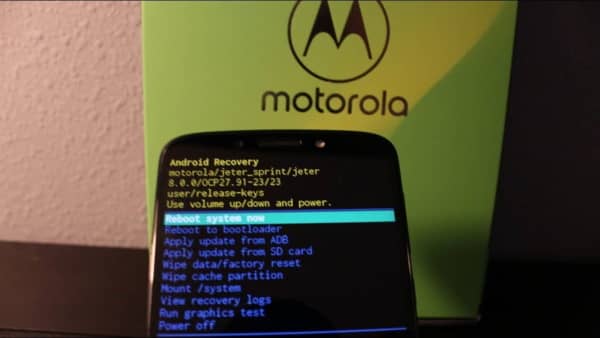
Aplicativo CQATest - Pressione o botão de energia para selecioná-lo.
- Novamente use o botão de diminuir volume e vá para "Sim" e pressione o botão de energia.
Aguarde a conclusão e pressione reiniciar. Pronto, você redefiniu com sucesso seu dispositivo Android. Agora, o aplicativo deve desaparecer e todos os problemas que o causaram também desaparecerão.
Permissões do aplicativo CQATest
Seu smartphone vem pré-instalado com o CQATest, um aplicativo oculto usado para testar e diagnosticar funções de hardware na fábrica. O aplicativo requer acesso a vários recursos de hardware, como sensores do telefone, placas de som, armazenamento e muito mais.
O CQATest obtém permissões para acessar esses recursos automaticamente e não solicitará permissão para acessá-los. No entanto, se o aplicativo solicitar acesso a qualquer outro recurso do dispositivo, você deverá validar o aplicativo e certificar-se de que é um aplicativo legítimo antes de conceder acesso.
É aconselhável não remover o aplicativo se você não tiver certeza de sua funcionalidade, pois ele pode ser usado para diagnosticar qualquer problema de hardware e, às vezes, para melhorar o desempenho do dispositivo.
Posso excluir o aplicativo CQATest após concluir o exame?
Sim, depois de concluir o teste, você pode excluir o aplicativo se não quiser usá-lo novamente. O aplicativo pode ser excluído da mesma forma que você exclui outros aplicativos em seu dispositivo, acessando a lista de aplicativos e selecionando excluir aplicativo. Você deve observar que algumas plataformas podem manter uma cópia do aplicativo em cache após excluí-lo, mas essa cópia também pode ser excluída posteriormente.
A exclusão do CQATest afetará meus dados armazenados nele?
Sim, se você excluir o aplicativo, todos os dados armazenados nele, incluindo configurações, arquivos ou outras informações, serão excluídos. Portanto, se houver dados ou arquivos importantes que você deseja manter, você deve copiá-los para outro local antes de excluir o aplicativo. Você deve observar que alguns aplicativos podem solicitar que você faça backup dos dados antes de excluí-los, por isso é recomendável verificar isso antes de excluir.
Posso recuperar dados excluídos após excluir o aplicativo CQATest?
Em alguns casos, alguns dos dados excluídos podem ser recuperados após a exclusão do aplicativo usando um software de recuperação de dados. No entanto, o sucesso da recuperação de dados depende de vários fatores, como quanto o aplicativo é usado, quanto tempo foi excluído, o tipo de memória usada e outros fatores. Deve-se observar que o uso de software de recuperação de dados apresenta alguns riscos e pode resultar na perda de outros dados ou danos ao dispositivo. Portanto, é aconselhável seguir medidas de precaução e consultar um profissional antes de usar o software de recuperação de dados. Em geral, é aconselhável seguir o princípio de prevenir é melhor do que remediar e salvar cópias de backup de dados importantes e mantê-los regularmente.
Qual é a maneira mais segura de remover o aplicativo CQATest?
Se você deseja remover o aplicativo CQATest com segurança, é recomendável seguir estas etapas:
- Atualize o sistema Android em seu dispositivo para a versão mais recente disponível, para garantir que o sistema tenha as proteções de segurança mais recentes.
- Limpar cache para CQATest. Você pode fazer isso acessando Configurações > Aplicativos e notificações > CQATest > Armazenamento > Limpar cache.
- Você também pode desativar o aplicativo em vez de removê-lo completamente, acessando Configurações > Aplicativos e notificações > selecionando CQATest > Desativar.
- Se você deseja remover completamente o aplicativo, pode fazê-lo acessando Configurações > Aplicativos e notificações > selecionando CQATest > Desinstalar.
- Atualize o software de segurança e antivírus do seu dispositivo para a versão mais recente disponível, para garantir que você não tenha nenhum malware ou vírus instalado no seu dispositivo.
- Certifique-se de instalar apenas aplicativos confiáveis de lojas de aplicativos oficiais e confiáveis, como a Google Play Store.
- Recomenda-se que você reinicie seu dispositivo após fazer qualquer alteração nele, para garantir que todas as alterações sejam atualizadas e aplicadas corretamente.
As etapas acima podem ser um pouco diferentes dependendo da versão do Android que você está usando, por isso é aconselhável verificar as configurações do dispositivo ou procurar instruções para remover o aplicativo online antes de fazer qualquer alteração no dispositivo.
Limpe os dados de cache do seu telefone
Estas são as etapas que podem ser seguidas para limpar os dados de cache em seu smartphone Android e remover o aplicativo CQATest:
- Vá para Configurações no seu smartphone.
- Escolha “Aplicativos e notificações”.
- Encontre e selecione o aplicativo CQATest.
- Escolha “Armazenamento”.
- Escolha Limpar cache. Os dados de cache do aplicativo CQATest serão limpos.
Uma vez feito isso, abra a gaveta de aplicativos em seu smartphone e o aplicativo CQATest deve ter desaparecido.
Limpe os dados / redefinição de fábrica do seu smartphone
No que diz respeito à limpeza de dados / redefinição de fábrica do smartphone, você deve seguir estas etapas:
- Faça o backup adequado de seus aplicativos e arquivos mais importantes.
- Desligue seu smartphone.
- Mantenha pressionado o botão Diminuir volume.
- Continue segurando o botão Diminuir volume e pressione o botão liga / desliga.
- O modo de inicialização será aberto. Aqui, você deve usar os botões de volume para rolar para baixo.
- Agora, role para baixo até Recovery Mode e pressione o botão Power para selecioná-lo.
- Em seguida, use a tecla de volume novamente e selecione “Limpar dados/redefinição de fábrica” para limpar os dados/redefinição de fábrica.
- Pressione o botão Power para confirmar a ação.
- Feito isso, reinicie o smartphone.
É importante observar que limpar dados/redefinição de fábrica apagará todos os arquivos e configurações, portanto, você deve criar um backup de seus arquivos importantes antes de aplicar este procedimento.
Finalmente
Por fim, o CQATest é um aplicativo Android oculto usado para testar e diagnosticar funções de hardware. Se você deseja removê-lo, existem diferentes opções, incluindo forçar a parada, atualizar o sistema Android, limpar os dados do cache ou redefinir as configurações de fábrica.
É sempre importante fazer backup de seus arquivos importantes antes de executar qualquer ação que leve ao apagamento de dados. Também é aconselhável verificar com fontes confiáveis antes de seguir qualquer método ou procedimento para garantir a segurança de seu dispositivo e dados.